更新时间:2023-05-25
Win11重置此电脑下载时出错无法下载怎么办?许多用户在使用电脑的时候经常会出现一些问题,而重置此电脑是不少用户的第一选择,但是最近有不少用户在重置的时候都遇到了这个问题,下面小编就带着大家一起具体看看吧!
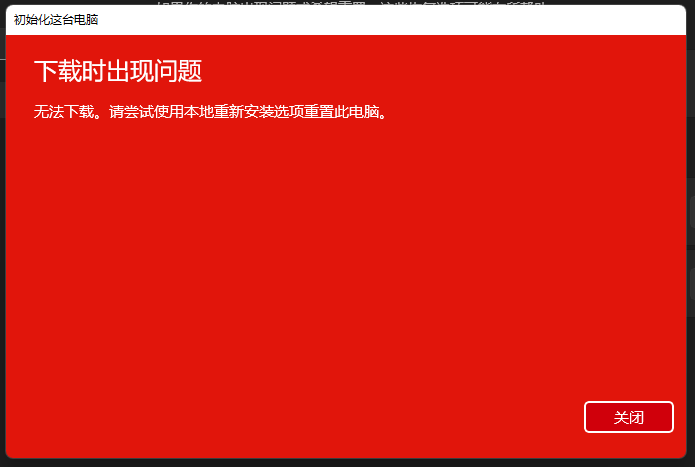
去微软官方网站单独下载Windows11 iso。地址:https://www.microsoft.com/zh-cn/software-download/windows11
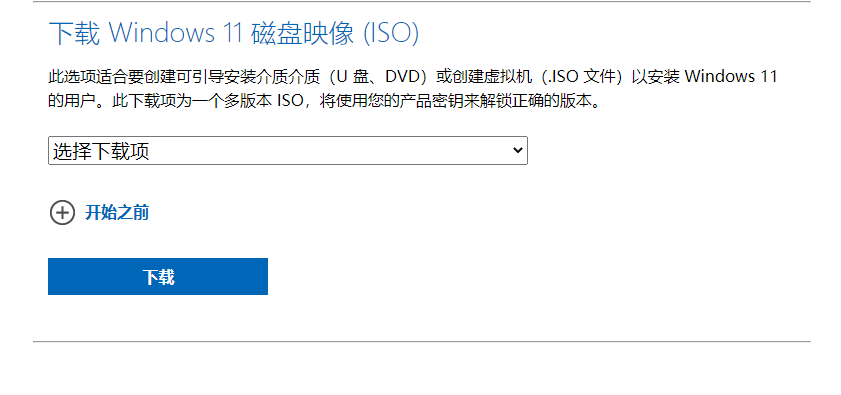
下载完成后,在重置此电脑时选择本地重新安装。
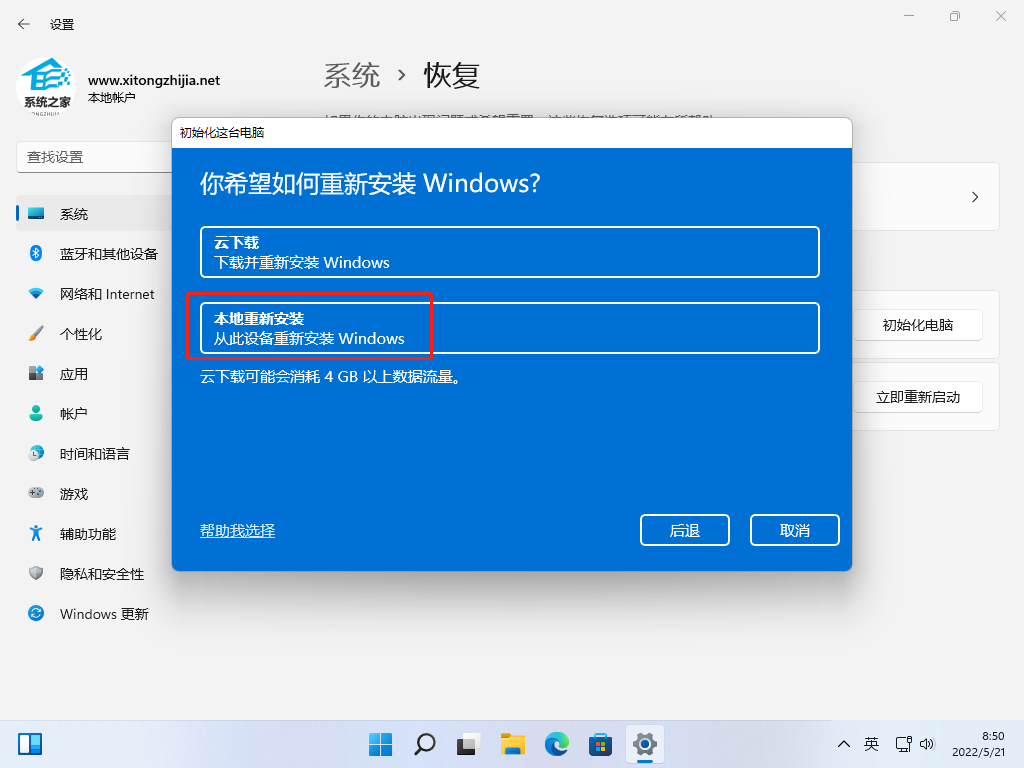
然后更具提示选择即可。
1、首先在本页面下载【熊猫侠装机大师】进入工具后,用户可自由选择系统安装,你可以选择安装全新的Win11正式版。
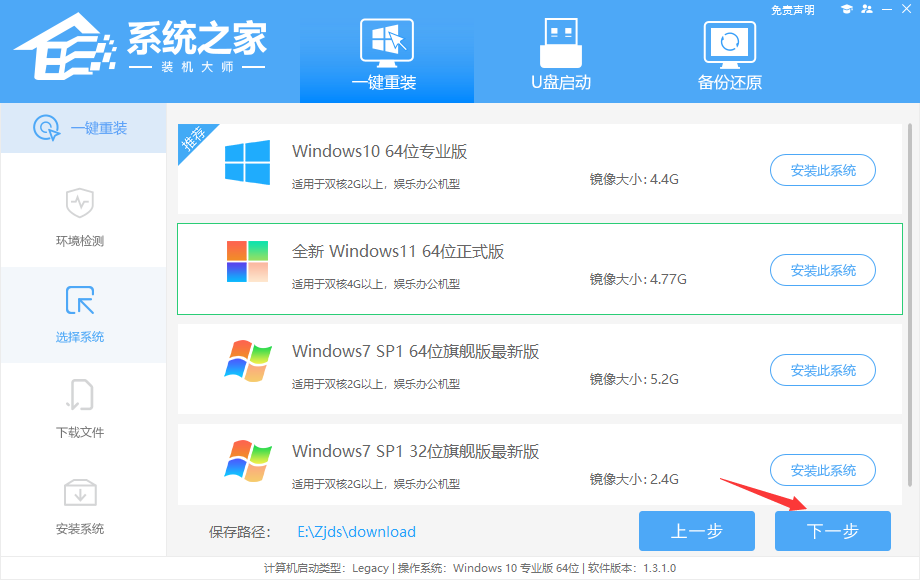
2、选择好系统后,等待PE数据和系统的下载。
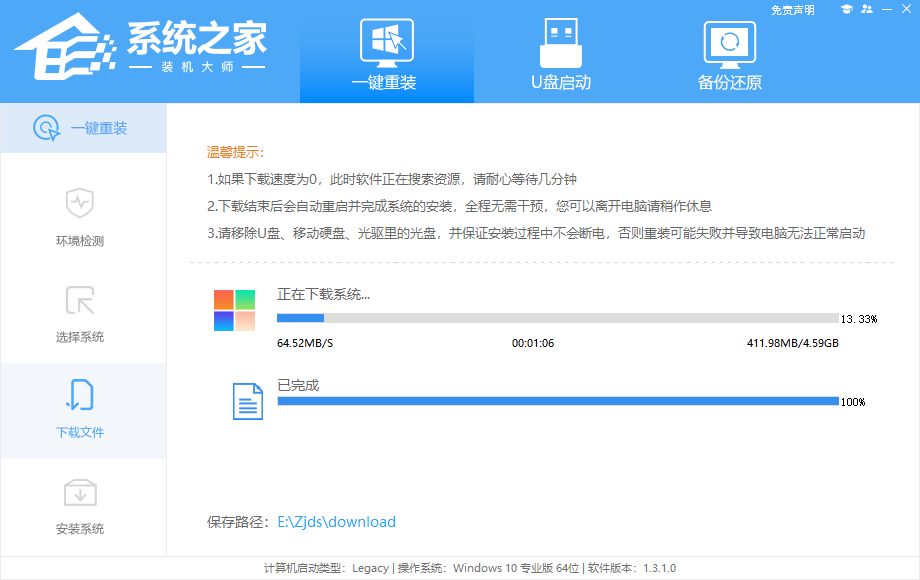
3、下载完成后,系统会自动重启系统。
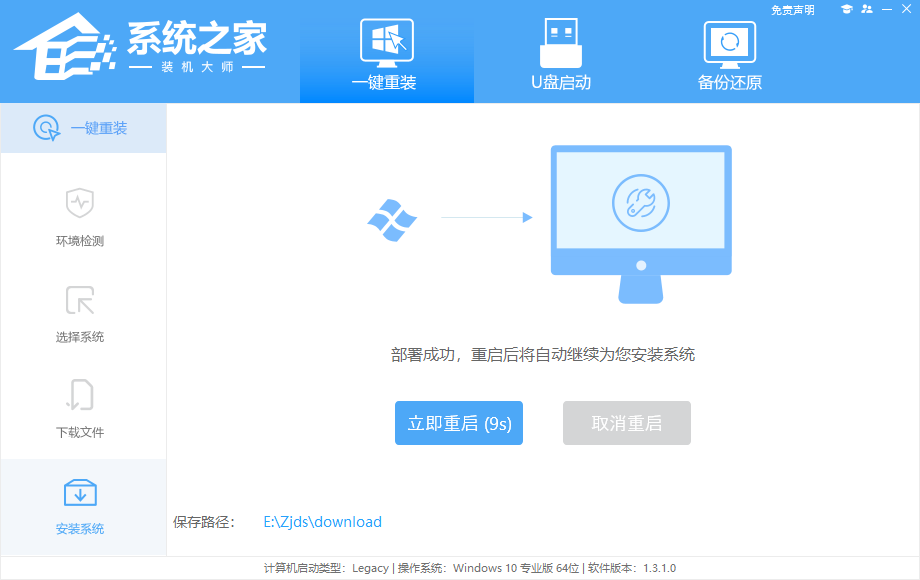
4、重启系统后,电脑将会进入一个启动项的选择,这时我们选择【XTZJ_WIN10_PE】回车。
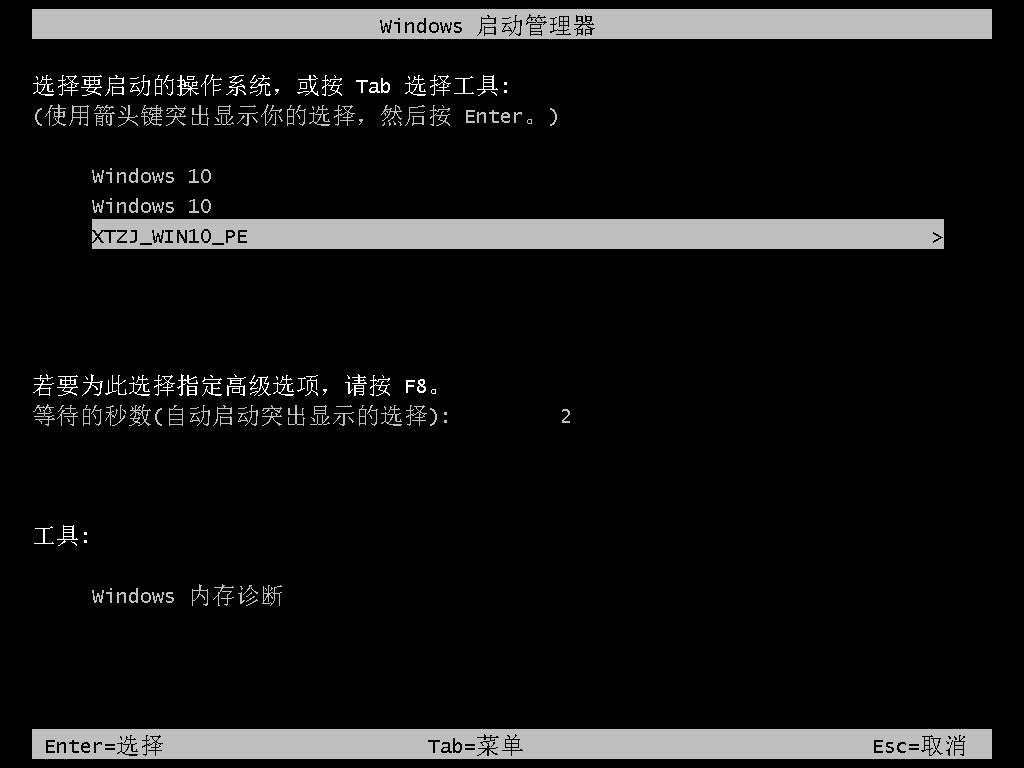
5、进入后,系统将会自动进行备份还原,等待完成。
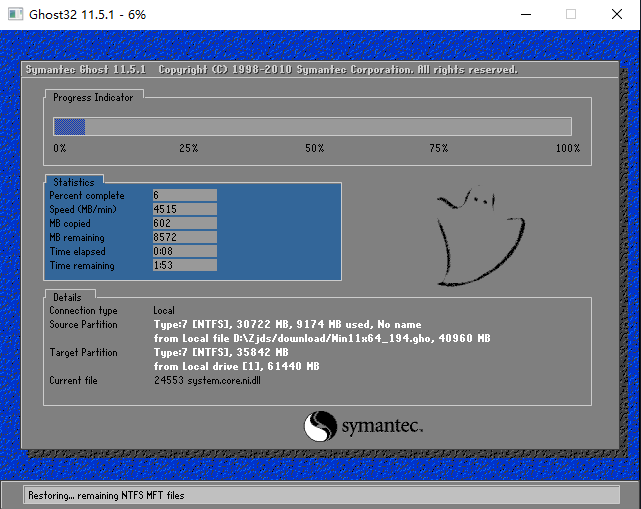
系统备份完成后,将会再次重启,自动进入系统安装界面,这时等待系统安装完成就大功告成了!
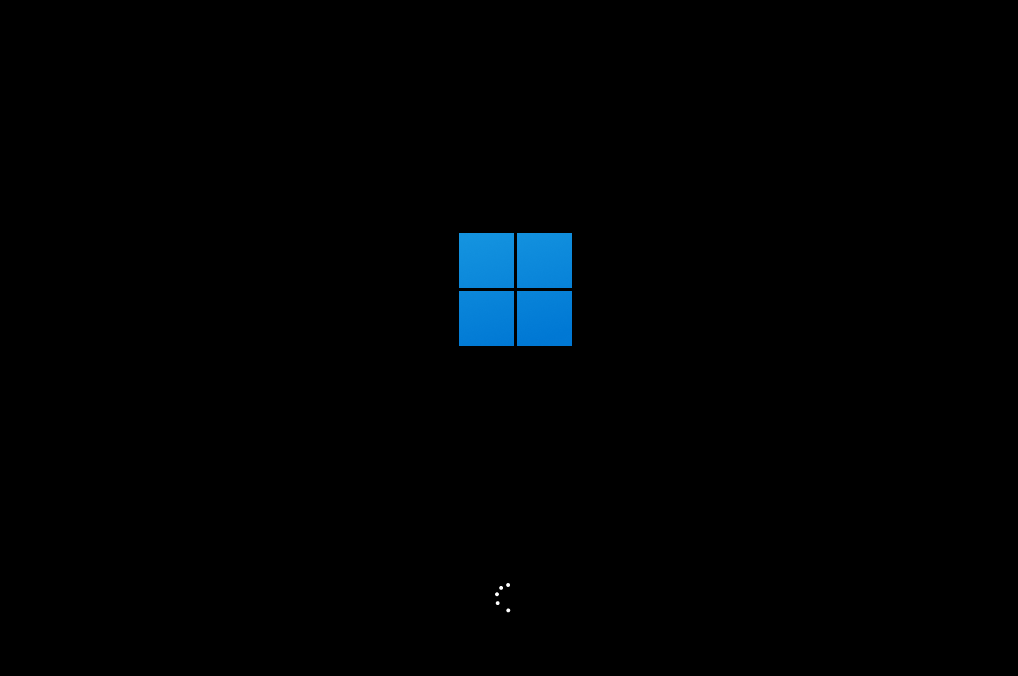
最新文章
Win11重置此电脑下载时出错无法下载怎么办
2023-05-25Win11初始化此电脑下载时出现问题无法下载怎么办
2023-05-25记事本开机自启动怎么办Win11开机自启记事本的解决教程
2023-05-25如何重装系统Win11新手重装Win11系统教程
2023-05-25重置此电脑云下载时出现问题无法进行下载怎么办
2023-05-25自己怎么装Win10系统手把手教你如何重装Win10系统
2023-05-25Win10文件夹权限怎么解除Win10文件权限解除的方法
2023-05-24Win11无法保存打印机设置0x000006d9的解决方法
2023-05-24如何制作U盘装系统U盘装系统Win10教程图解
2023-05-24bios能关触控板嘛 bios关闭触控板功能方法
2023-05-24发表评论